Annuncio pubblicitario
Quando installi Windows 10, ci sono molti cambiamenti 7 migliori e peggiori funzionalità di Windows 10Anche Windows XP era il tuo sistema operativo preferito? Windows 8 mi ha fatto passare a OS X. Windows 10 è stato il mio ritorno a casa e mentre alcune funzionalità sono convincenti, altre hanno ancora bisogno di lavoro. Scopri dove ... Leggi di più . Alcuni sono positivi, altri negativo 7 cose che ci infastidiscono davvero di Windows 10Non è un segreto che Windows 10 non sia perfetto. Cortana si confessa di essere invadente, gli aggiornamenti obbligatori possono causare problemi e molto sembra cotto a metà. Presentiamo i nostri 7 principali fastidi di Windows 10. Leggi di più e altri si abituano un po '.
La nuova app Foto di Microsoft rientra sicuramente in quest'ultima categoria, ma per un motivo o per l'altro, potresti non essere disposto ad abituarti. Forse ti piace davvero il vecchio Photo Viewer e vuoi riportarlo in Windows 10. In entrambi i casi, può essere fatto e non devi nemmeno impazzire
scherzare con il registro 5 modifiche al registro di Windows 10 per migliorare e sbloccare le funzionalitàL'editor del registro è l'unico modo per abilitare alcune delle funzionalità nascoste di Windows 10. Qui ti mostreremo semplici modifiche come abilitare il tema scuro o nascondere le cartelle. Leggi di più !Nota: Se hai eseguito l'upgrade da Windows 7 o 8 a Windows 10, dovresti comunque avere accesso al vecchio Visualizzatore foto immediatamente. Dovrai sceglierlo dal menu "Apri con". Questo vale solo per le nuove installazioni di Windows 10.
Innanzitutto, devi ottenere Ultimate Windows Tweaker 4 per Windows 10. È un programma gratuito e non richiede nemmeno un'installazione.
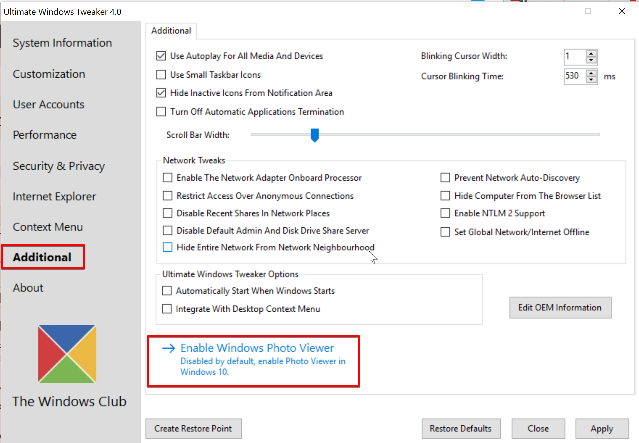
Dopo aver avviato il programma, fare clic su addizionale nel menu a sinistra. Nella parte inferiore dello schermo, vedrai Abilita il Visualizzatore foto di Windows. Clicca quello, poi fai clic su Applica.
Quindi, solo fai clic con il tasto destro su una foto che vuoi aprire e seleziona Apri con. Scegli Visualizzatore foto di Windows e sarai a posto!
Ti piace la nuova app Foto in Windows 10 o preferisci il vecchio Visualizzatore foto? Fateci sapere nei commenti!
Credito immagine: wavebreakmedia via ShutterStock
Dave LeClair ama i giochi su console, PC, dispositivi mobili, palmari e qualsiasi dispositivo elettronico in grado di riprodurli! Gestisce la sezione Affari, scrive articoli e fa molti lavori dietro le quinte su MakeUseOf.

